
Después de que Sony lanzó la nueva generación de la consola, muchos jugadores afirman que su controlador PS5 no se carga. Este es uno de los problemas más comunes entre los jugadores y muchos de ellos informaron el problema en el sitio oficial de la comunidad. Según los usuarios, cuando presionan el botón PS5 en la consola y lo conectan con el cargador, no se carga o, a veces, la PS5 se carga pero no se carga por completo.
Este es realmente un problema muy terrible ya que los jugadores no pueden jugar porque la PS5 se apaga al azar y te obliga a cargar el controlador al azar. Por lo tanto, nuestros expertos han investigado el problema profundamente y resultó que el problema ocurre debido a múltiples razones. Entonces, a continuación, echa un vistazo a la lista de causas que conducen a que el controlador PS5 no se cargue.

¿Qué causa el problema «El controlador PS5 no se carga»?
- Cable de carga: no puedes cargar tu controlador PS5 con un cable de carga si es un cable USB defectuoso o dañado. No puedes verificar si está dañado o no a simple vista, ya que este problema se debe al cableado interno.
- Conexión del cable: otra posible razón del problema se debe a que falta la conexión del cable entre la consola y el controlador. Si has cometido tal error, entonces el poder entre ellos no se puede transferir.
- Problema con la batería: como saben, la PS5 tiene una batería en su interior y no se puede quitar porque está fija. Si la batería de la PS5 se agota, tampoco tendrá problemas de carga en la PS5.
- Problema de la consola: si el cable de la consola está defectuoso o dañado o el puerto de la consola está dañado, tampoco podrá cargar tu controlador PS5.
- Problemas de firmware: si tienes actualizaciones de firmware pendientes, la PS5 no funciona correctamente y provoca el problema de carga.
- Fallas internas: debido a daños internos en la consola o, a veces, a daños en los cables internos, puedes encontrar muchos problemas y no cargar también es uno de ellos. Ocurre cuando tu consola cae desde la altura, o tu consola cae al agua.
Entonces, como conoces las causas más comunes detrás de este problema, aquí están las soluciones más efectivas para solucionarlo.
Comprueba el cable de carga de PS5
A veces, debido a un cable de datos USB defectuoso o dañado, tu controlador PS5 DualSense no puede cargarse. Como este controlador depende completamente de la carga, debes cargar el controlador PS5 para seguir jugando tu juego favorito.
- Primero, para verificar si el cable de carga USB está bien o no, debes cargar otro controlador PS5 con el mismo cable de datos USB.
- Si el segundo controlador de PS5 se está cargando correctamente, puedes omitir otros pasos porque tu cable de carga está bien. Entonces, pasa a la siguiente solución.
- Si es así, no se carga, cambia el cable USB porque está defectuoso o dañado.
- Por lo tanto, debes reemplazar su cable de datos USB. Asegúrate de utilizar un cable de datos USB de buena calidad que sea tipo A o tipo C.
- Ahora carga tu controlador PS5 DualSense con un nuevo cable de datos USB y verifica si el problema persiste o no.
Verifica que PS5 esté en modo de reposo o no
Muchos usuarios afirman que prueban todas las soluciones y aún enfrentan el mismo problema porque están usando un cable USB mientras tu PlayStation está en modo de reposo. Asegúrate de que tu controlador PS5 DualSense no esté en modo de reposo mientras se carga.
Sigue los pasos para desactivar el modo de descanso:
- En el tablero de tu consola PS5, haz clic en Configuración en la esquina superior derecha de tu pantalla
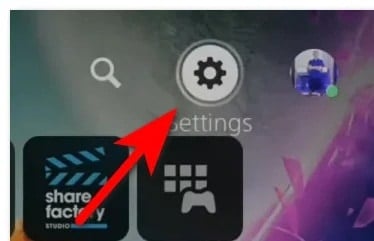
- Luego, dentro de Configuración, haz clic en el submenú Sistema.
- A continuación, en el submenú Sistema, selecciona la opción Ahorro de energía en el lado izquierdo.
- Y con el menú Ahorro de energía seleccionado, ve al lado derecho y marca el menú Establecer tiempo hasta que PS5 ingrese al modo de reposo.
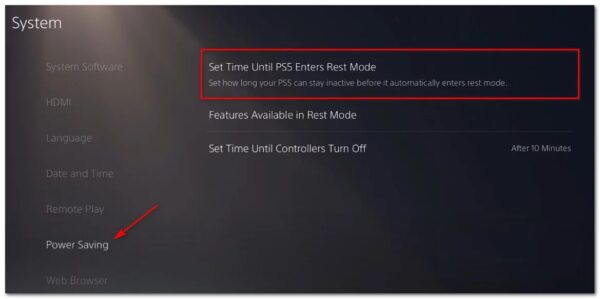
- Luego, en el menú Establecer tiempo hasta que PS5 ingrese al modo de reposo, configura los menús desplegables de Durante la reproducción de medios y luego Mientras juega a la opción No poner en modo de reposo.
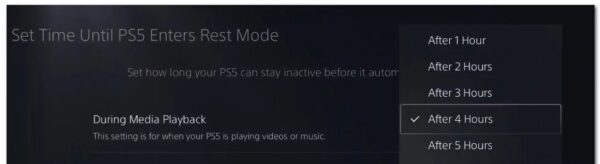
- Regresa al menú anterior para guardar los cambios y luego pon tu controlador a cargar para ver si se solucionó el problema.
Comprueba el puerto de carga
Si tu cable de carga está bien y aún enfrenta el problema, entonces podría deberse al puerto de carga de PS5. A veces, la suciedad o el polvo presentes en el punto de carga no te permiten cargar la PS5, por lo que se recomienda que sigas las instrucciones proporcionadas y soluciona este problema:
- Primero, intenta limpiar el puerto de carga con un paño de algodón limpio o aire comprimido. No intentes poner ningún objeto dentro de la parcela para limpiarla. Esto puede dañar tu trama de carga por completo.
- Después de limpiar la trama, intente cargar tu PS5 y verifica si el problema está solucionado o no. Pero en caso de que tenga el mismo problema, debes cambiar el punto de carga por uno nuevo.
- Puedes obtenerlo en el sitio web oficial de PlayStation 5 o puedes obtenerlo en el centro de servicio.
- Una vez que hayas terminado, verifica si su PS5 se está cargando correctamente o no, si aún enfrenta el mismo problema, continúa con la siguiente solución.
Usa la estación de carga de PS5
La mejor y más fácil manera de cargar su PS5 DualSense Controller es cargarlo con una estación de carga de PS5. Cargar con una estación de carga PS5 no requiere ningún cable o alambre para cargar. Esta PlayStation soluciona todos sus problemas relacionados con el problema de no cargar.
Pero en caso de que esta solución tampoco funcione para ti, pasa a la siguiente solución efectiva.
Actualiza el firmware de tu PS5
Si tienes un controlador de repuesto, actualiza el software de tu sistema PS5, ya que esto puede solucionar el problema. Este proceso actualizará tu firmware automáticamente.
Entonces, sigue las instrucciones dadas para hacerlo:
- Primero, asegúrate de que tu controlador PS5 DualSense esté conectado a Internet adecuado
- Ahora haz clic en la opción Configuración.
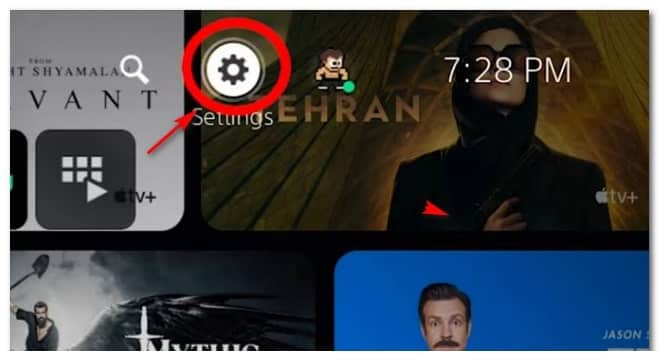
- Luego navega a la opción Sistema y luego haz clic en Software del sistema.
- Después de eso, desplázate hacia abajo y busca la opción Actualización y configuración del software del sistema y haz clic en el botón Actualizar el software del sistema.
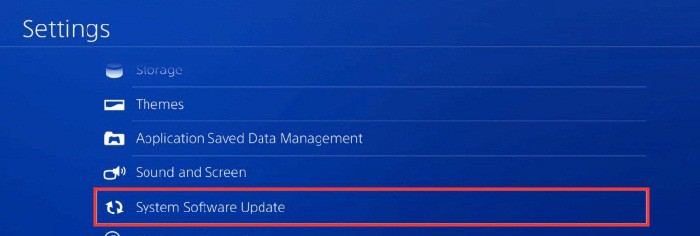
- Ahora, espera un momento para que tu sistema pueda buscar una actualización. Si hay alguna actualización más reciente disponible, tu sistema se actualizará automáticamente. Asegúrate de que mientras actualizas tu PS5 no te apagues.
Carga el controlador PS5 usando una PC
Cargar tu PS5 usando una PC o computadora portátil es una solución temporal que muchos jugadores usan. Afirman que esta solución funciona de manera efectiva para ellos.
Solo necesitas conectar tu PS5 a tu PC o computadora portátil con la ayuda de un puerto USB-C y verifica si el controlador se está cargando correctamente o no. Esta solución es temporal pero es totalmente segura.
Reinicia tu controlador PS5
Si pruebas todas las formas posibles de solucionar el problema de que PS5 no se carga, entonces vale la pena probar esta solución, ya que posiblemente te ayudará a resolver el problema cambiante. A veces, tu controlador PS5 tiene fallas y reiniciarlo resuelve todos los problemas técnicos y errores que causan varios problemas.
Entonces, prueba los pasos dados para restablecer tu controlador PS5:
- Primero, desconecta tu controlador PS5 con el puerto de carga externo y también retire la consola del controlador.
- En la parte posterior del controlador PS5, puedes ver un pequeño orificio que puede encontrar debajo del botón L2.
- Ahora, inserta una aguja, un objeto delgado o un palillo de dientes en el orificio para reiniciar tu PS5.

- Pulsa el botón hasta que escuche cualquier sonido. Después de eso suelte el botón.
- Tu controlador PS5 DualSense se reiniciará y, con suerte, ahora tu controlador PS5 comenzará a cargarse sin fallas.
Visita el Centro de atención al cliente
Si ninguna de las soluciones funciona para ti, lo más recomendable es que presentes un ticket en el sitio web oficial de PlayStation con respecto a este problema. O también puedes ir al Centro de servicio de Sony más cercano y pedirles que reparen tu controlador PS5. Definitivamente solucionarán este problema.
Se estima que después de seguir todas las soluciones proporcionadas, ahora puedes solucionar el problema de que el controlador PS5 no se carga y cargarlo sin ningún problema.
Me llamo Javier Chirinos y soy un apasionado de la tecnología. Desde que tengo uso de razón me aficioné a los ordenadores y los videojuegos y esa afición terminó en un trabajo.
Llevo más de 15 años publicando sobre tecnología y gadgets en Internet, especialmente en mundobytes.com
También soy experto en comunicación y marketing online y tengo conocimientos en desarrollo en WordPress.